Microsoft 365
Compatibilité et disponibilité
 |
|
 |
|
 |
Installation
Mac
-
Prérequis: disposer d'un compte Microsoft 365 (en cas de besoin, suivre cette procédure)
-
Sur la page https://portal.office.com, télécharger le fichier d'installation d'Office 365
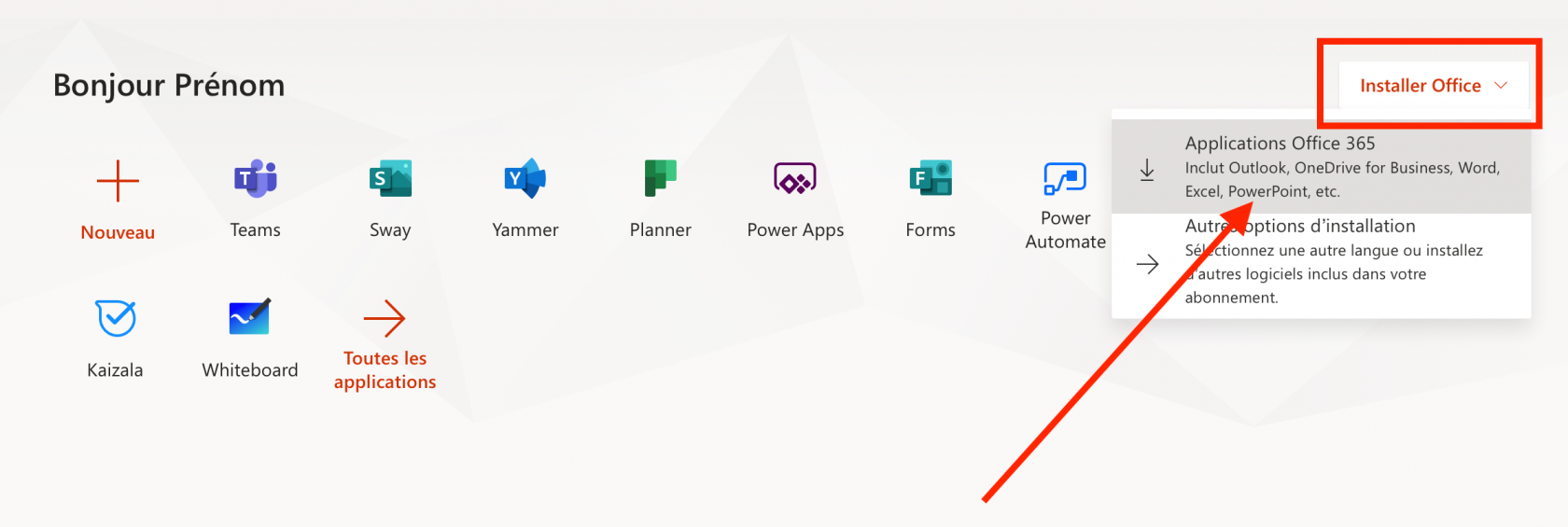
- Ouvrir le fichier d'installation que l'on vient de télécharger
- Cliquer sur Continuer
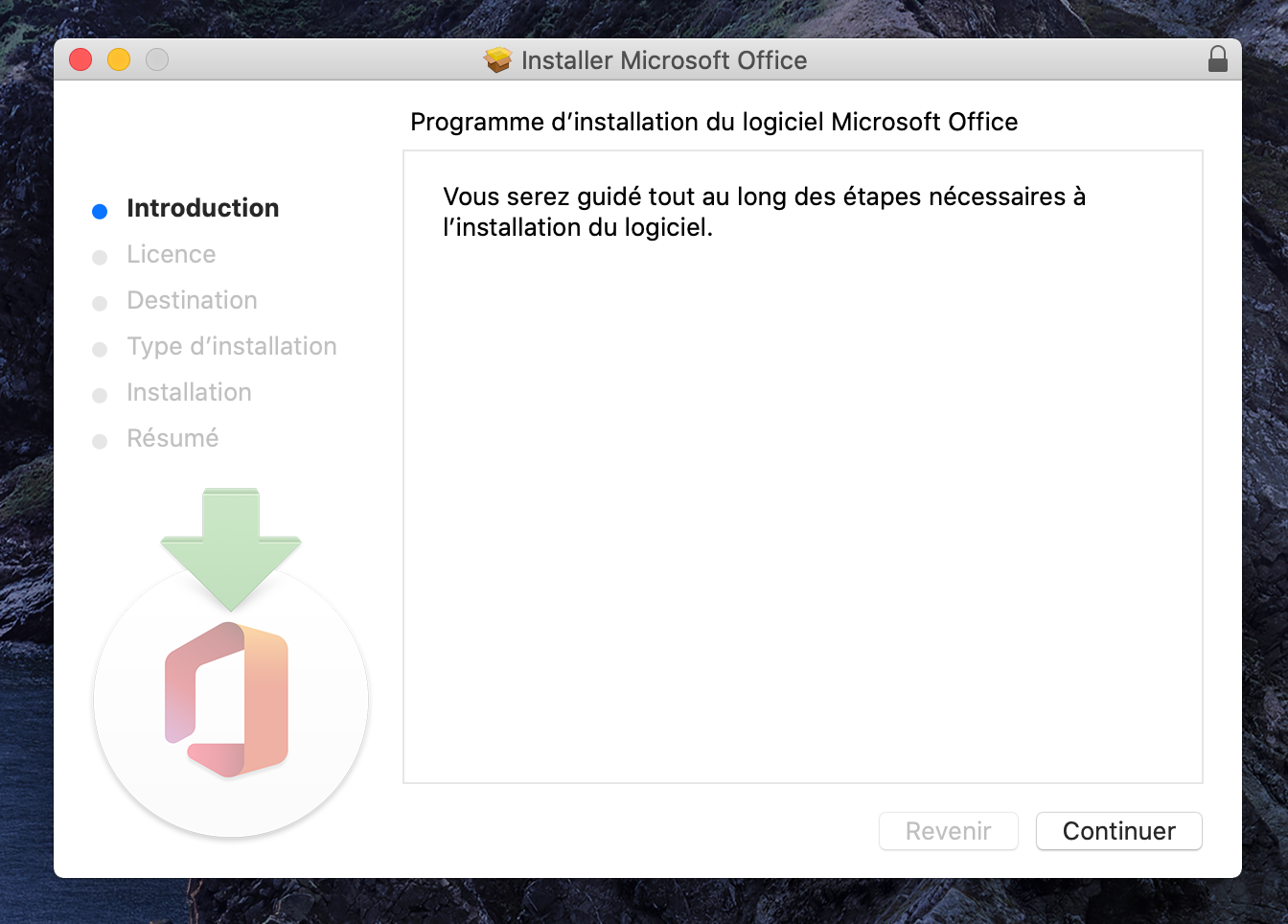
- Cliquer sur Continuer
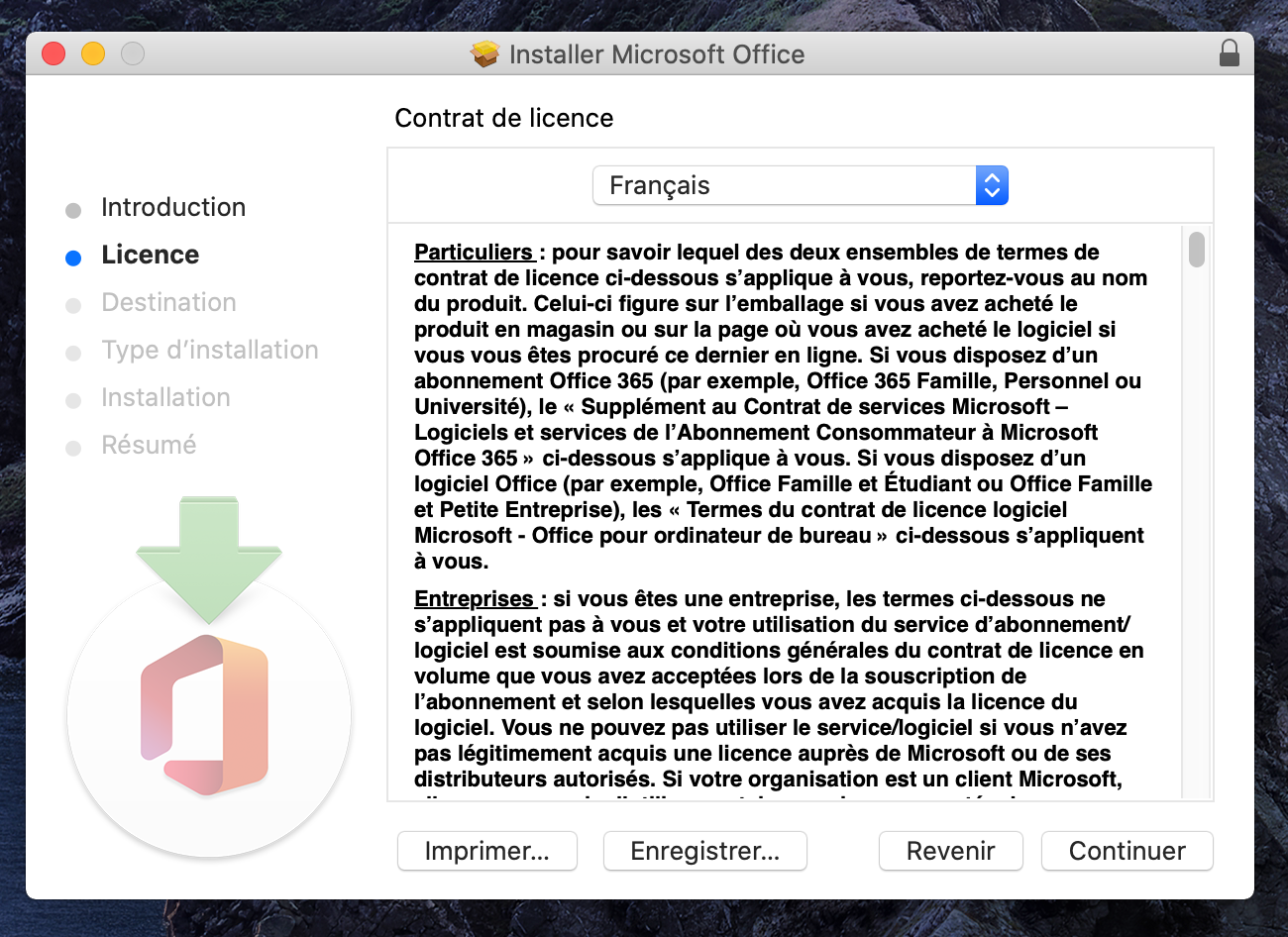
- Cliquer sur Accepter
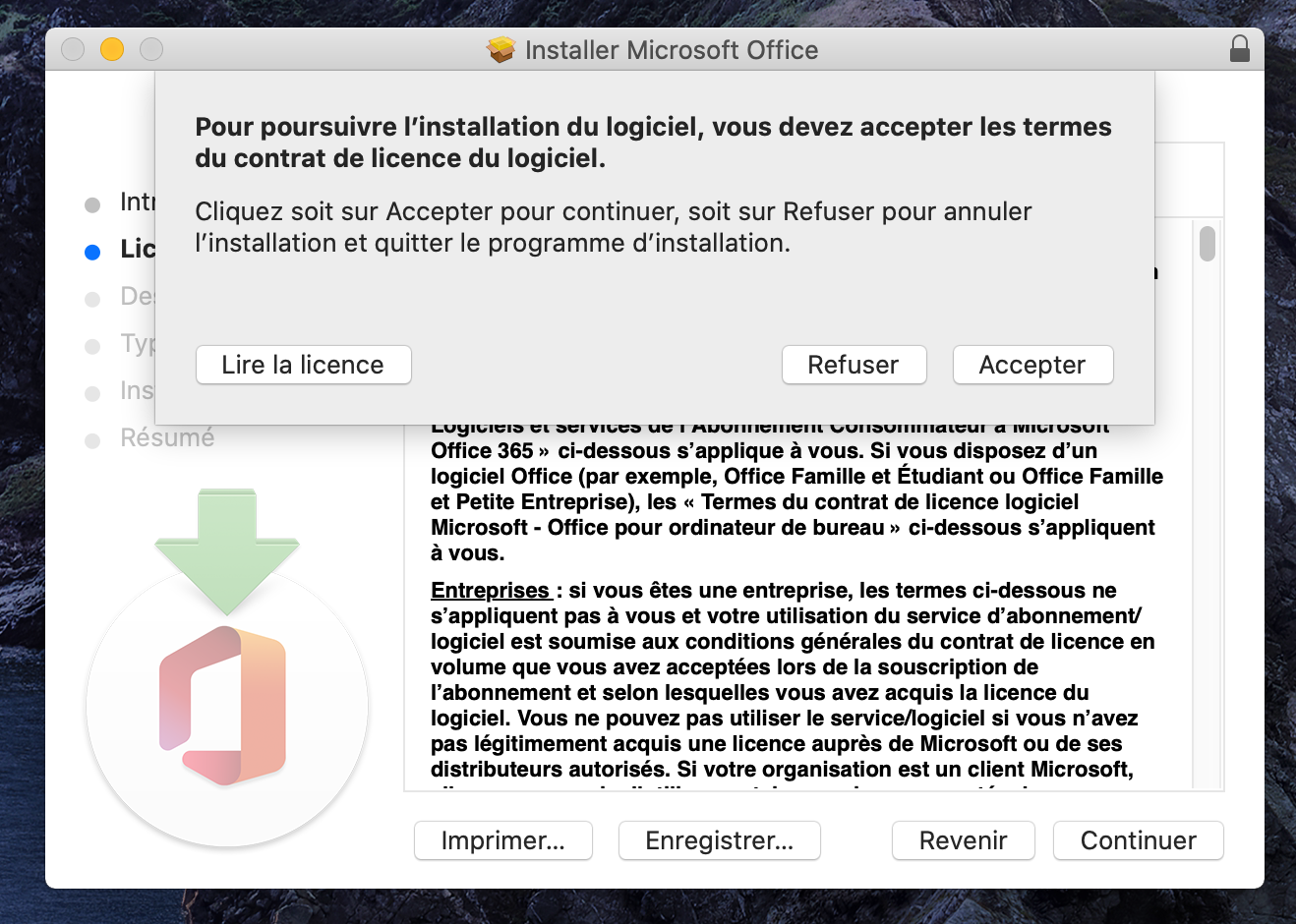
- Cliquer sur Installer
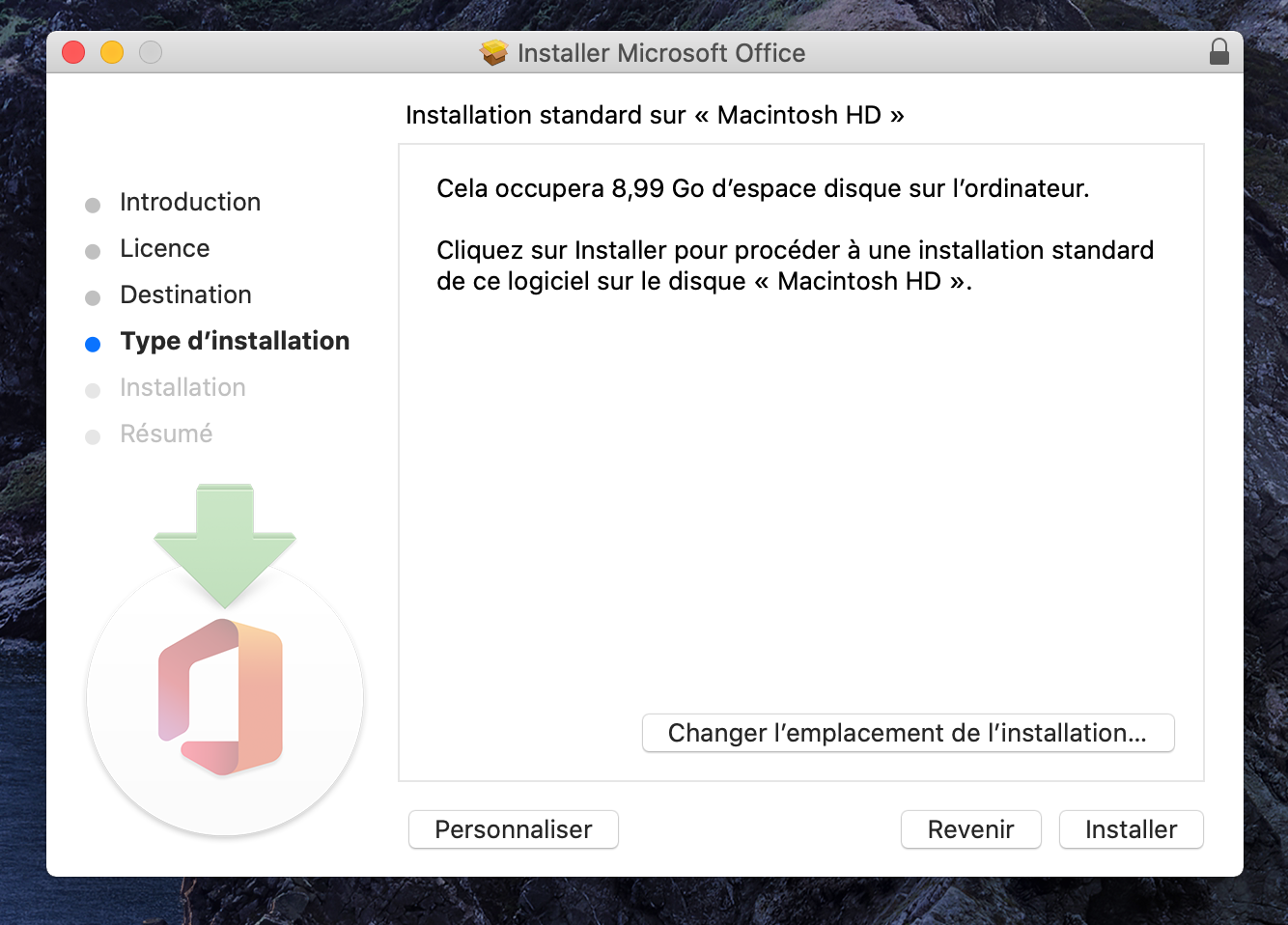
- Entrer le mot de administrateur de l'ordinateur
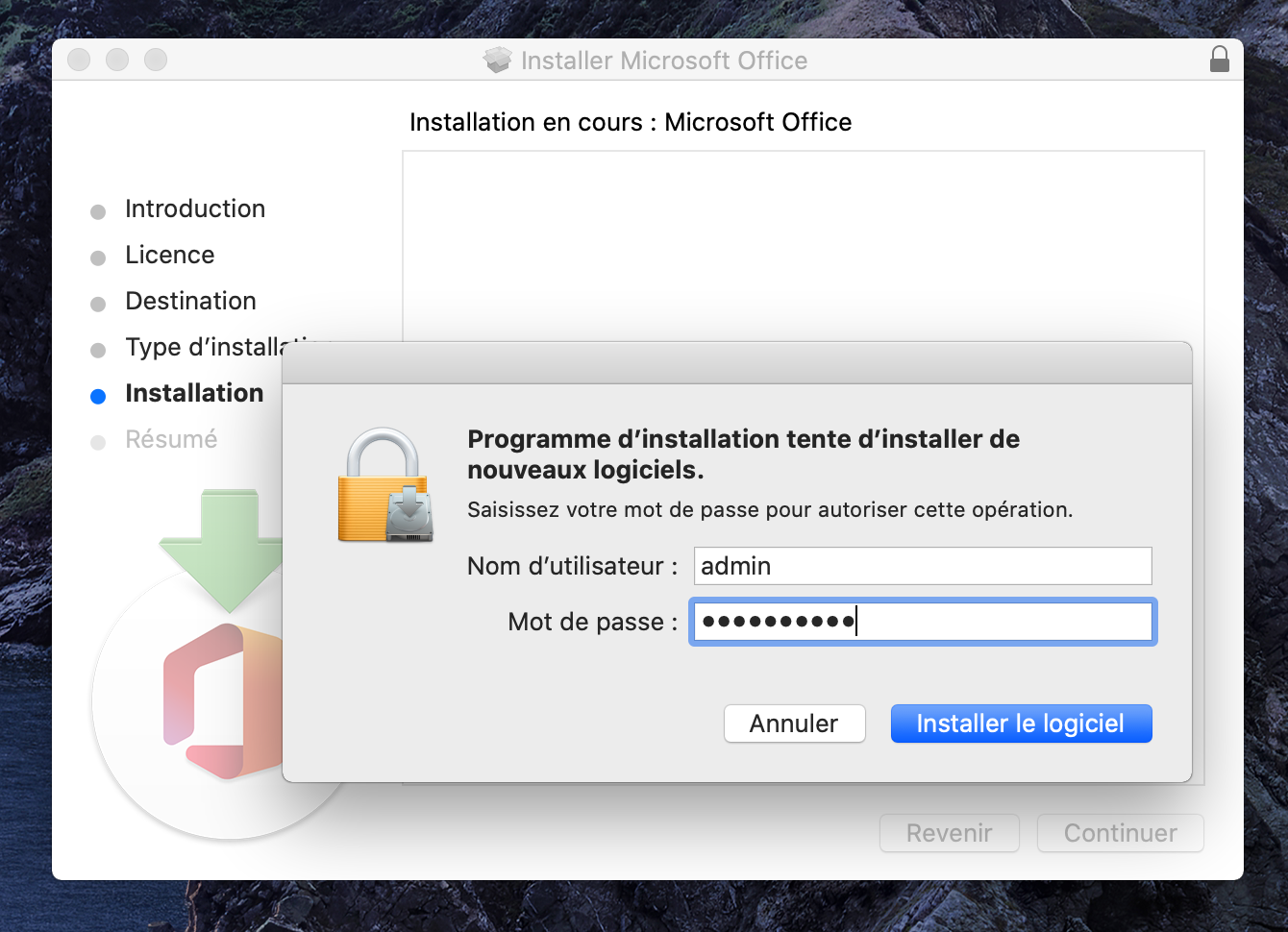
- Cliquer sur OK
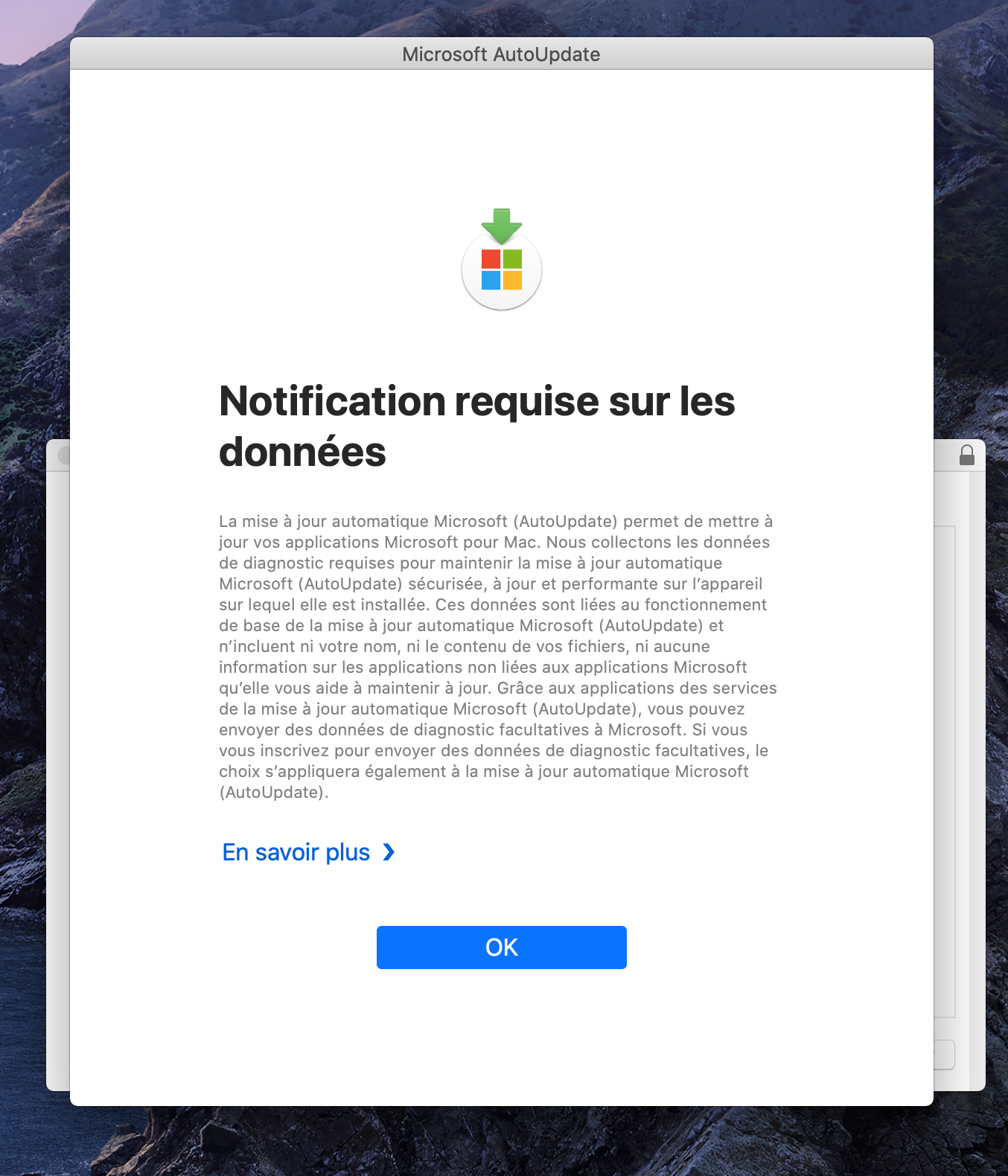
- Cliquer sur Fermer
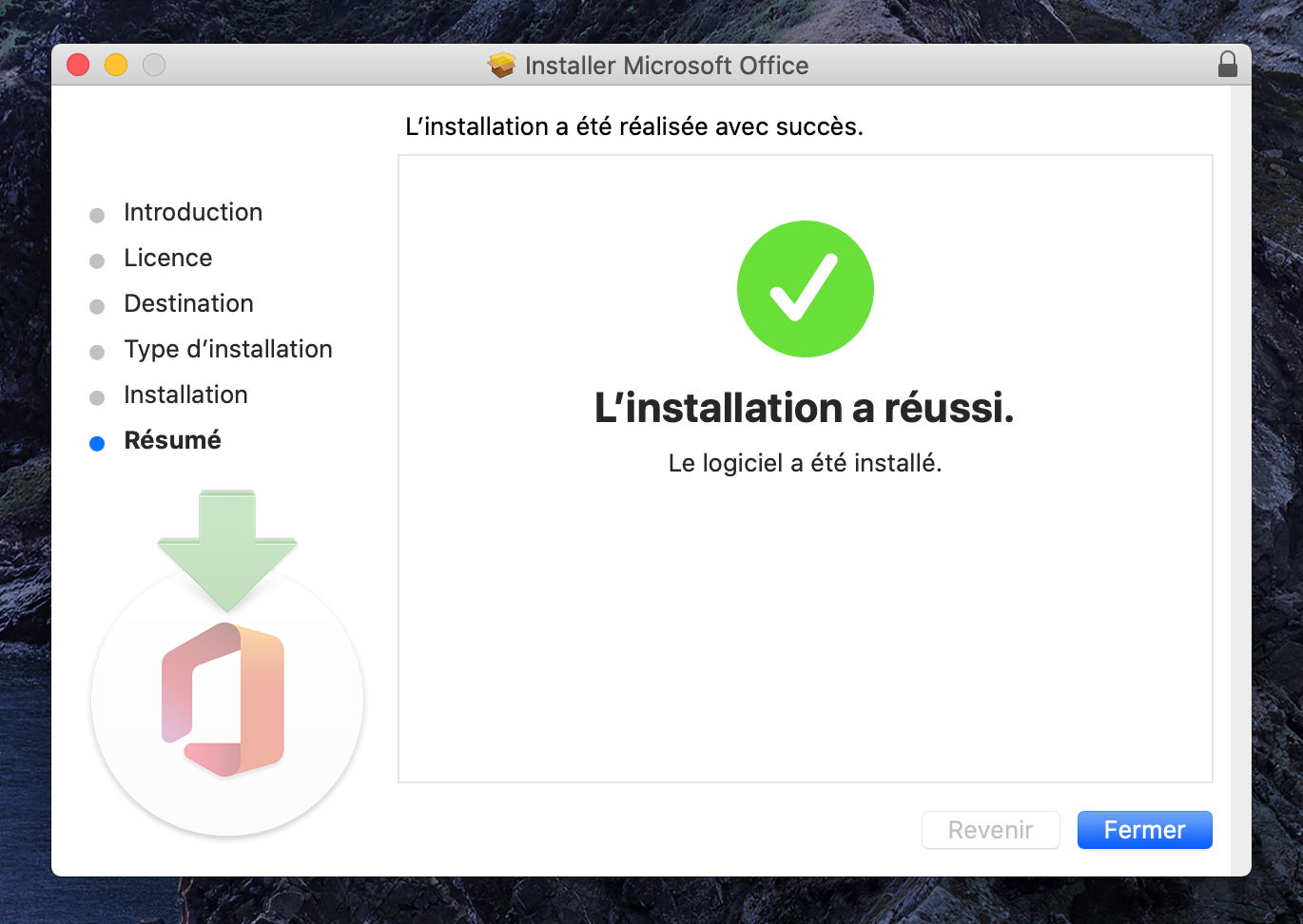
- Cliquer sur Placer dans la corbeille
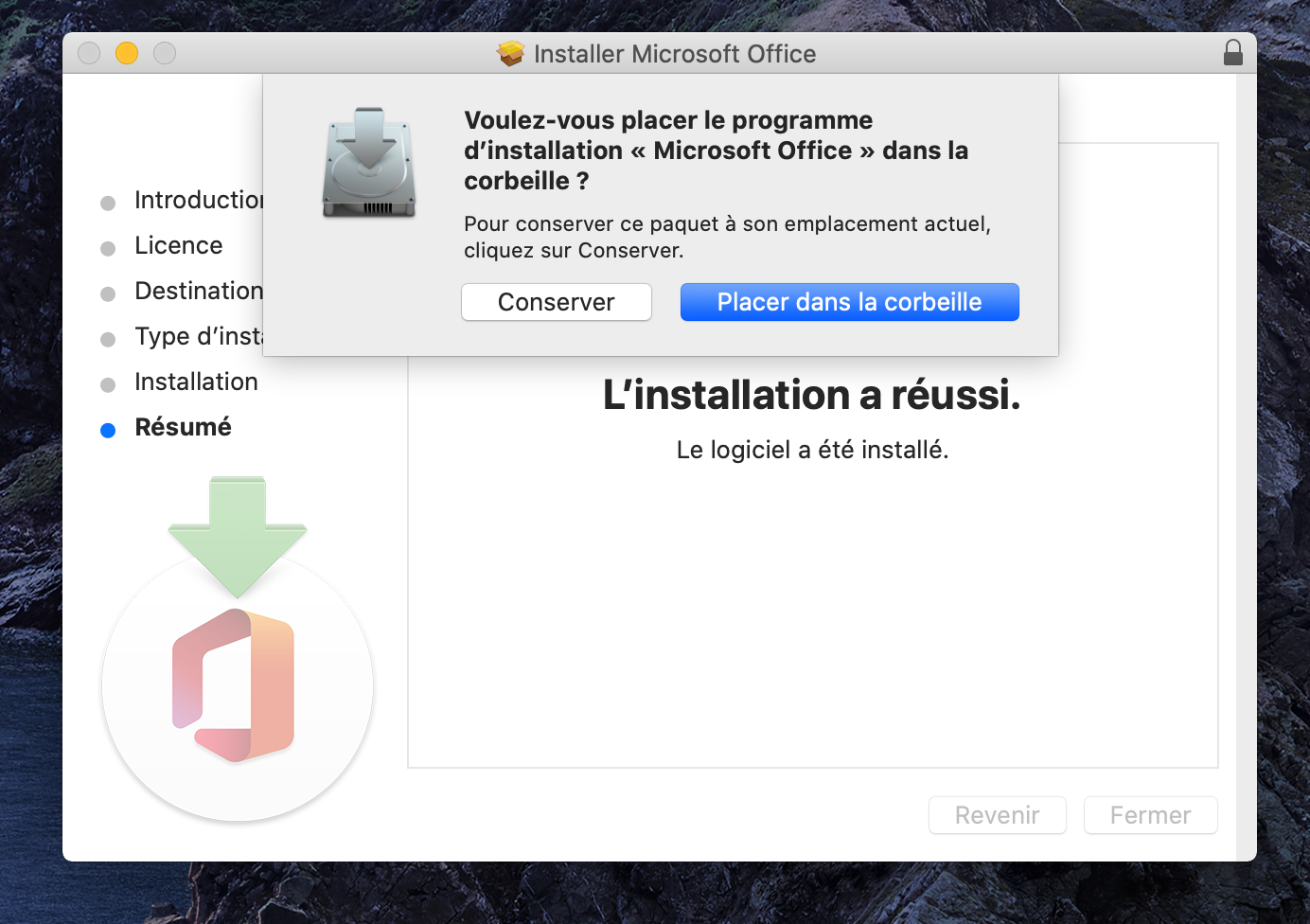
- Dans le dossier Applications, ouvrir une des applications de Microsoft (par exemple, Word)
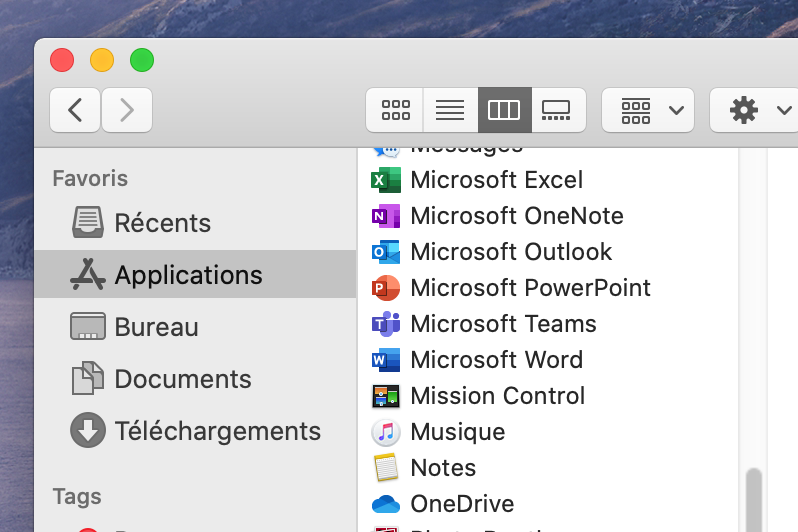
- Cliquer sur Se connecter
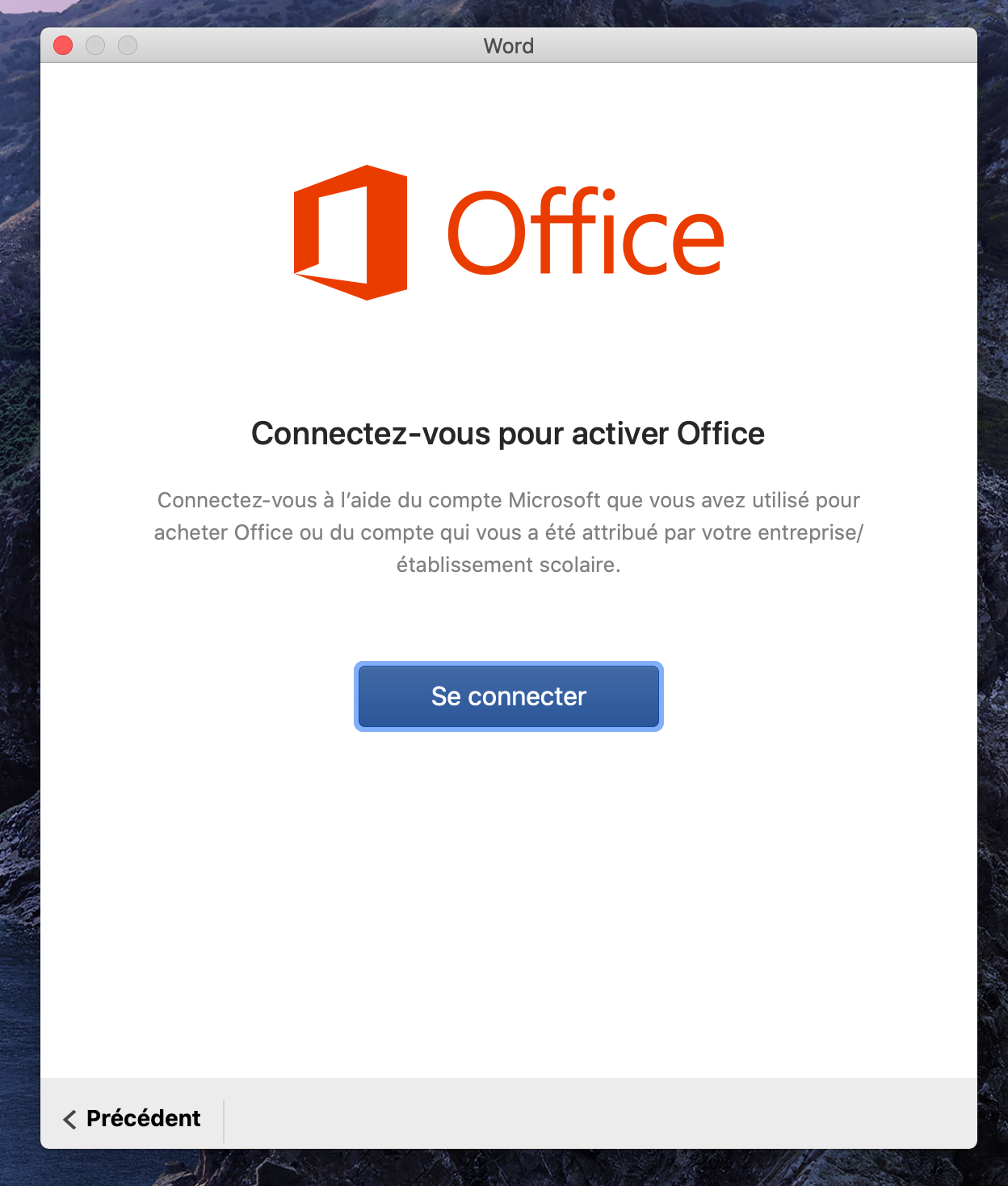
- S'authentifier avec son adresse mail @unil.ch

- Saisir le mot de passe de son compte Microsoft 365
Il s'agit du mot de passe utilisé pour se connecter à https://portal.office.com
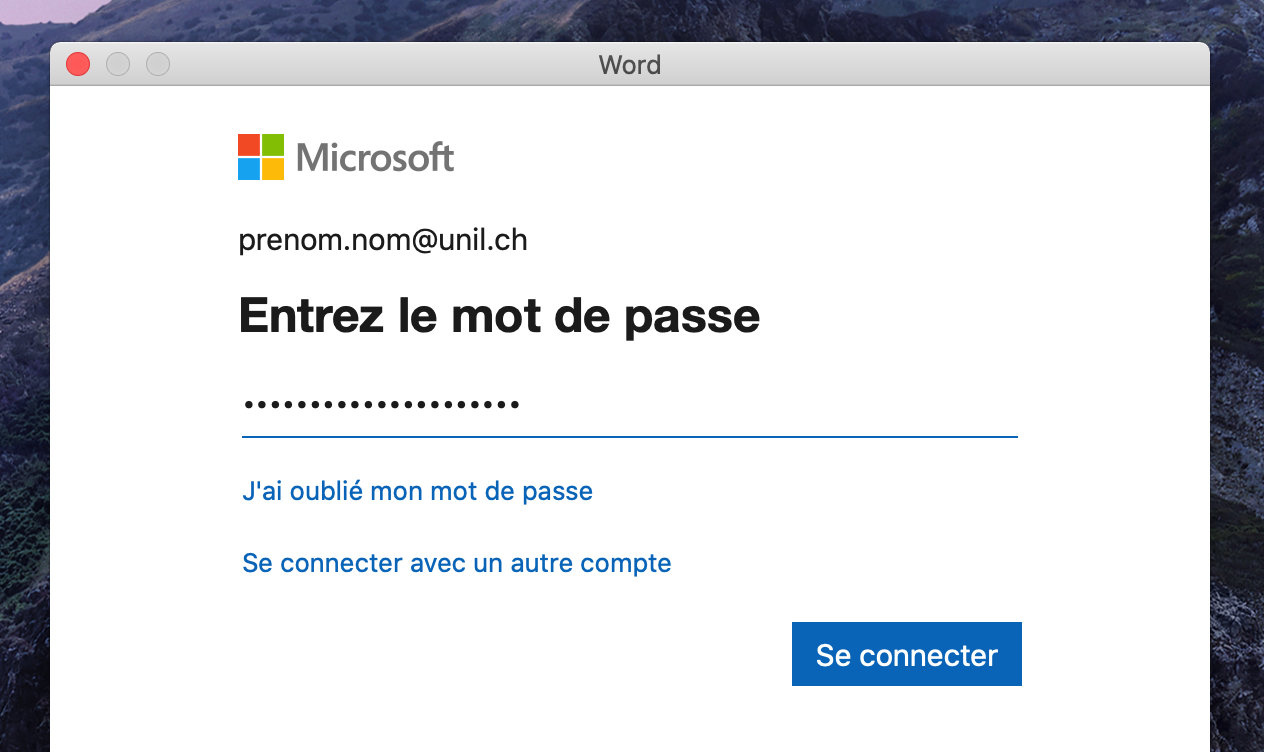
- Une fois authentifié, il est alors possible d'utiliser toutes les fonctionnalités des logiciels
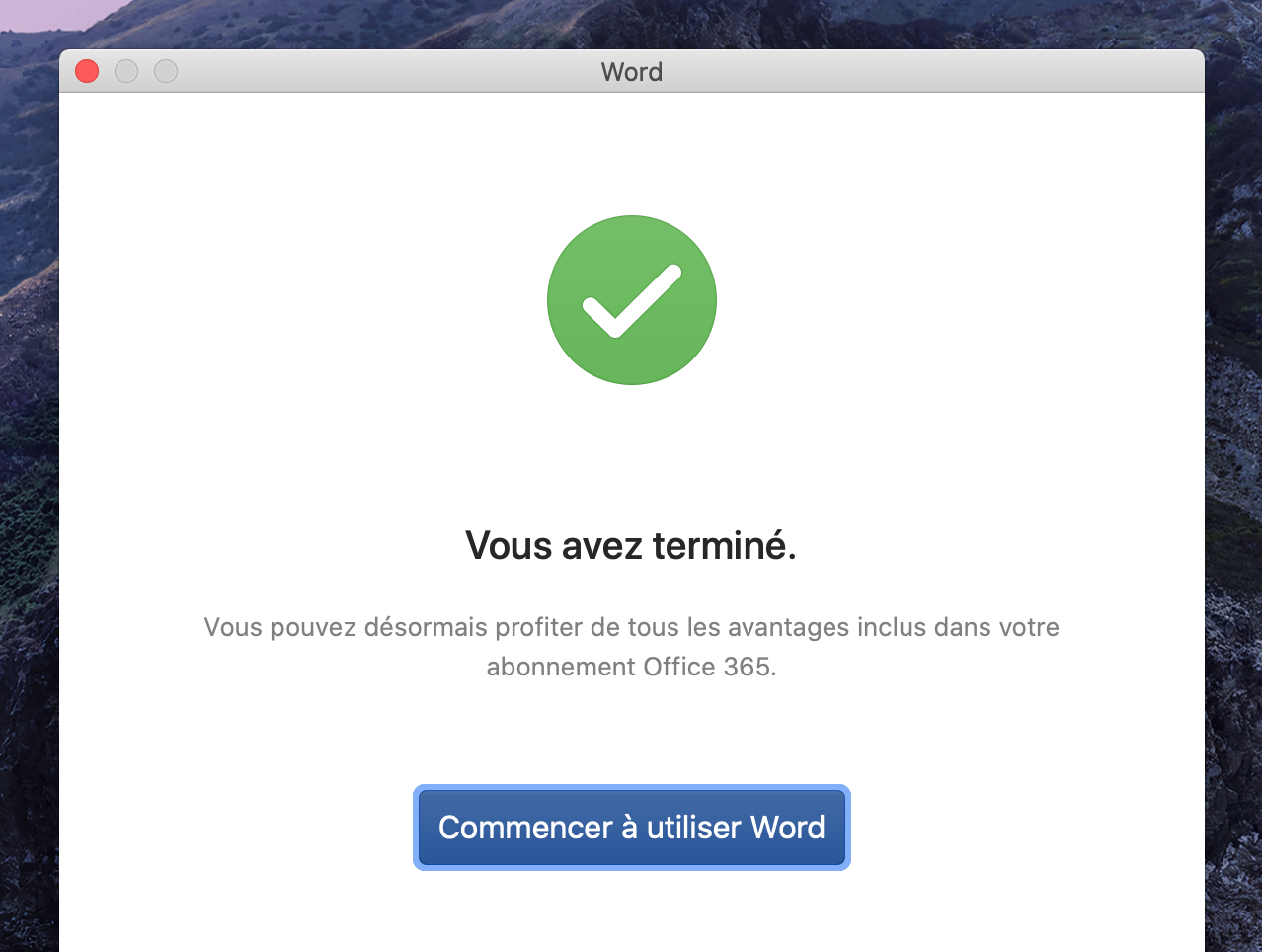
Windows
-
Prérequis: disposer
dud'unliencompteetMicrosoft 365 (en cas de besoin, suivre cette procédure) - Sur la
licence fournis par mail suite à une demande viapagenotrehttps://portal.office.com,servicetéléchargerdeledistributionfichierded'installationlogicielsd'Office 365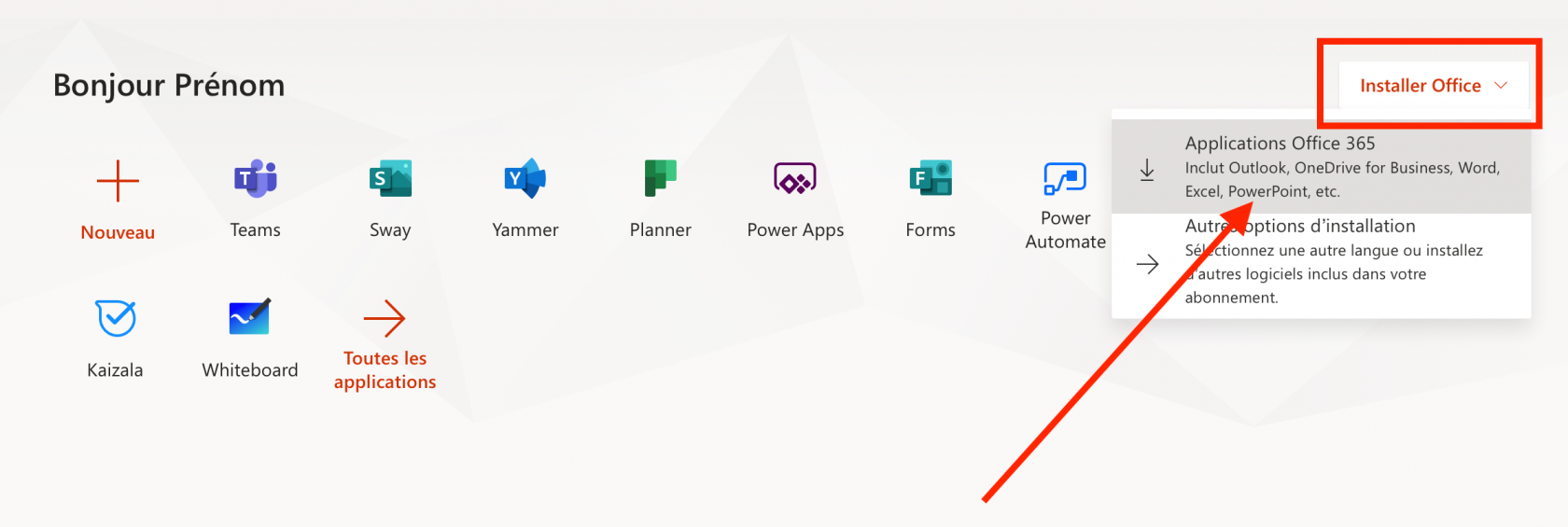
- Ouvrir le fichier d'installation téléchargé
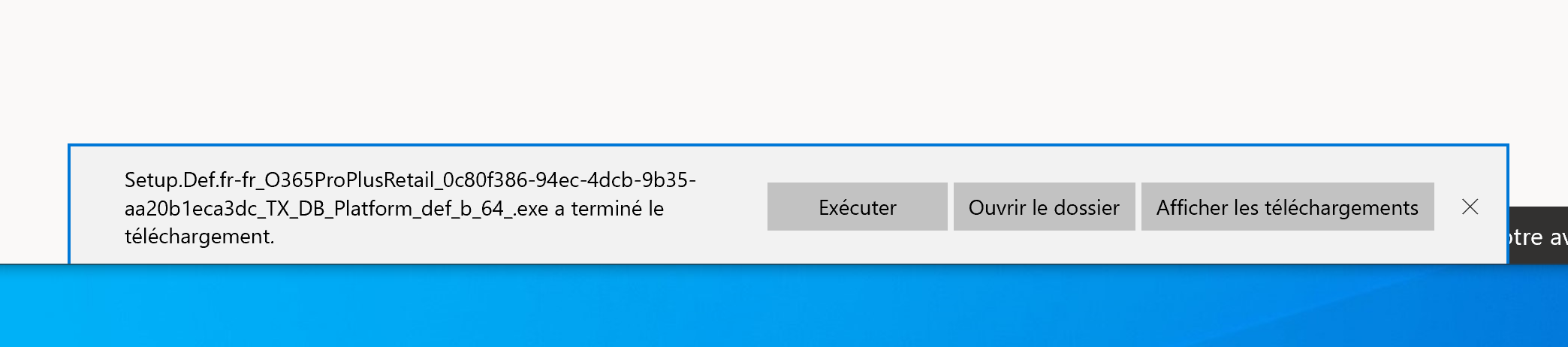
- Cliquer sur Oui
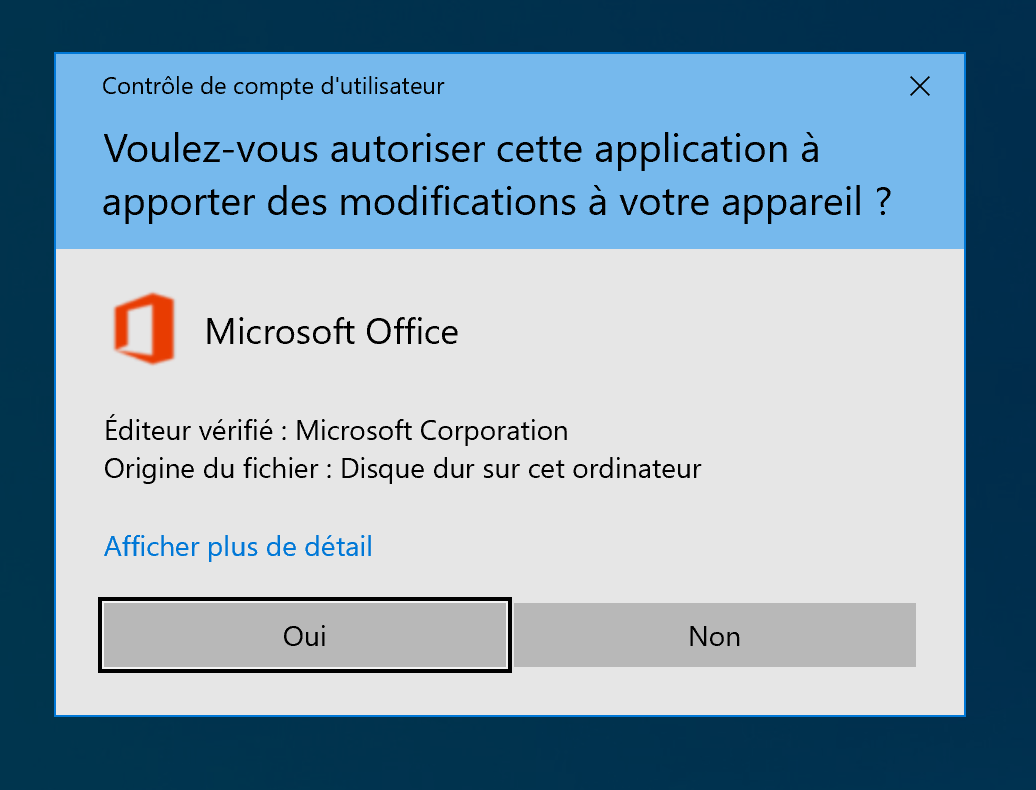
-
TéléchargerL'installation de déroule alors. Pour qu'elle fonctionne, il faut être connecté à Internet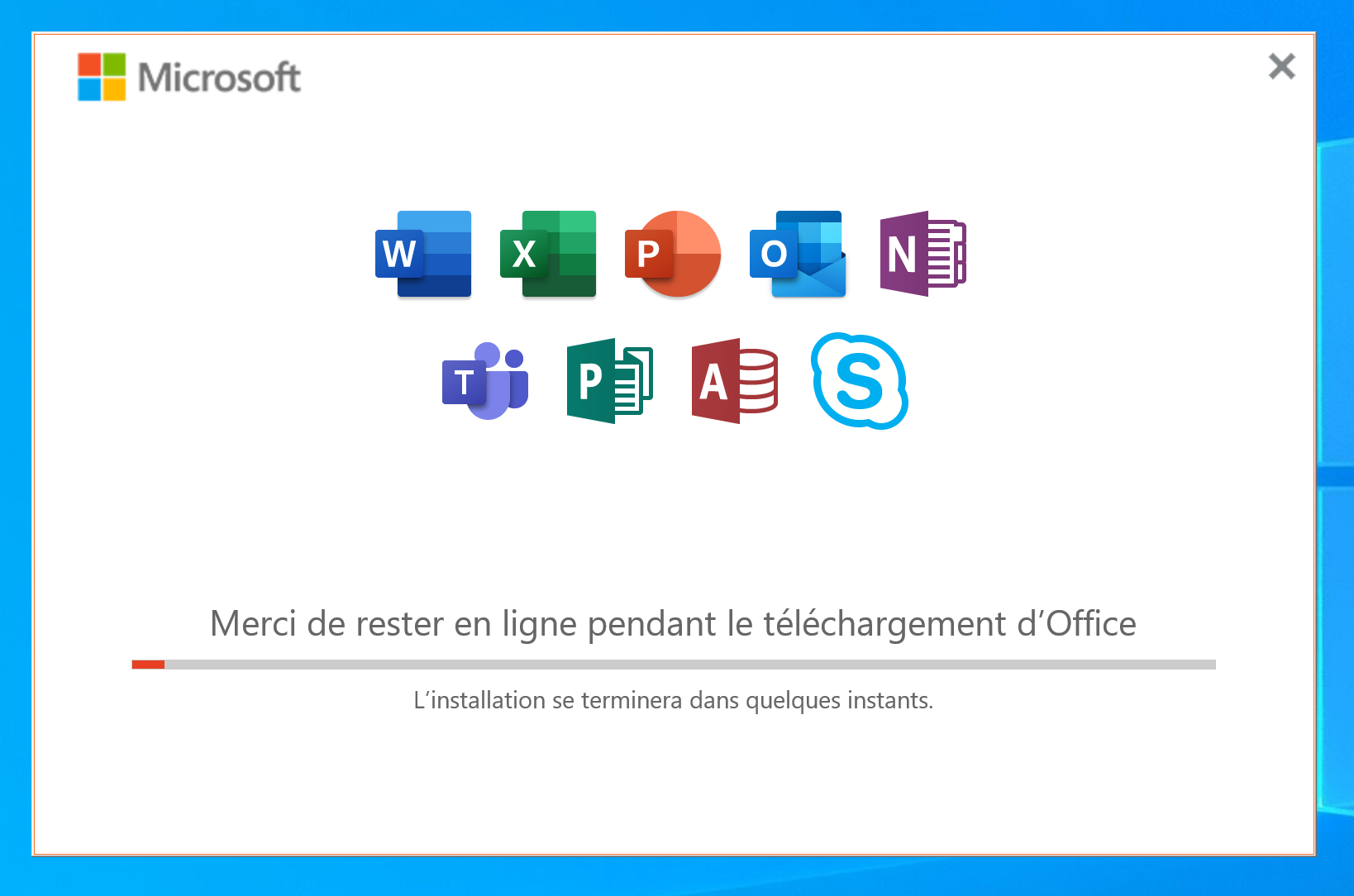
- Cliquer sur Fermer
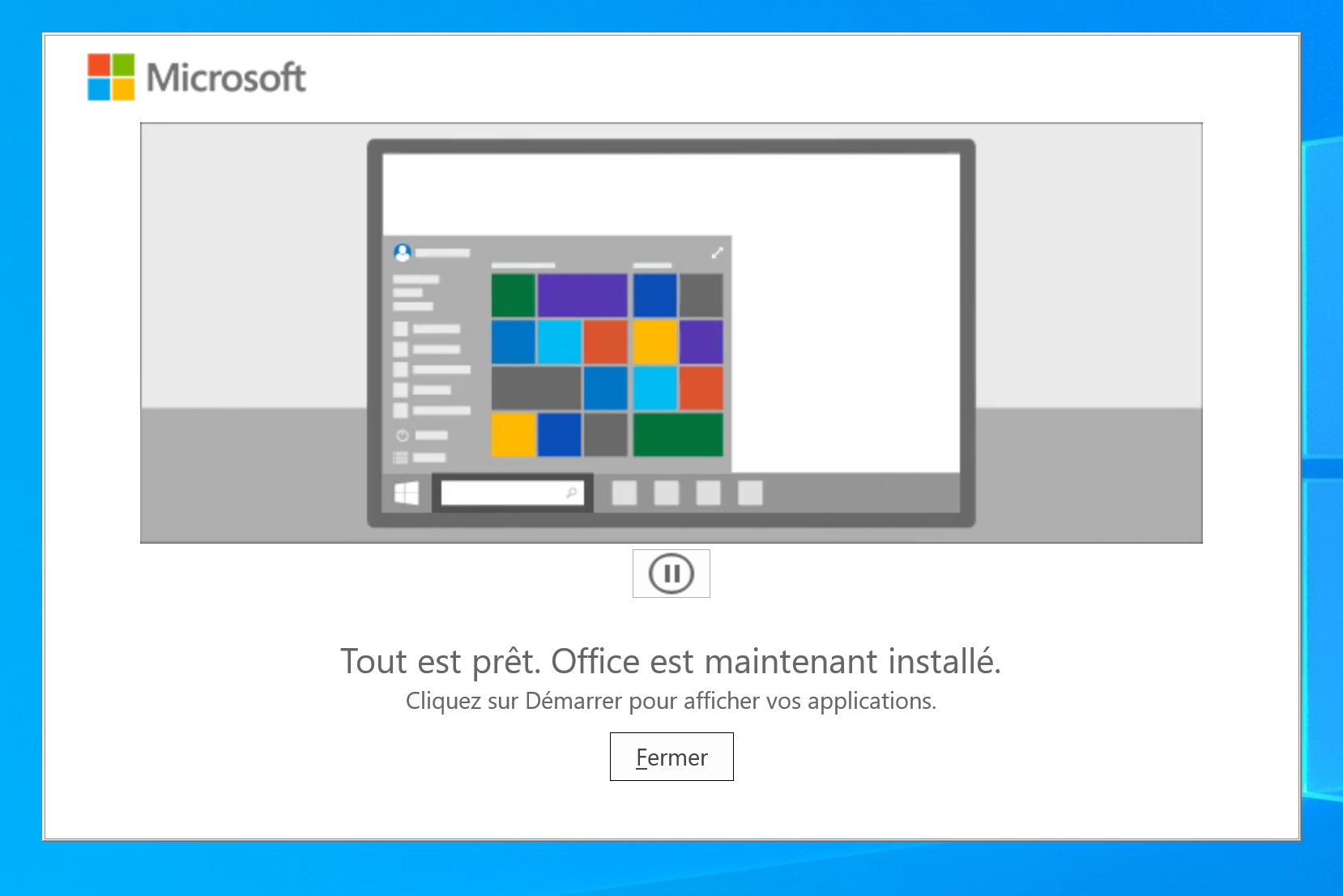
- Ouvrir une des applications de Microsoft (par exemple, Word)
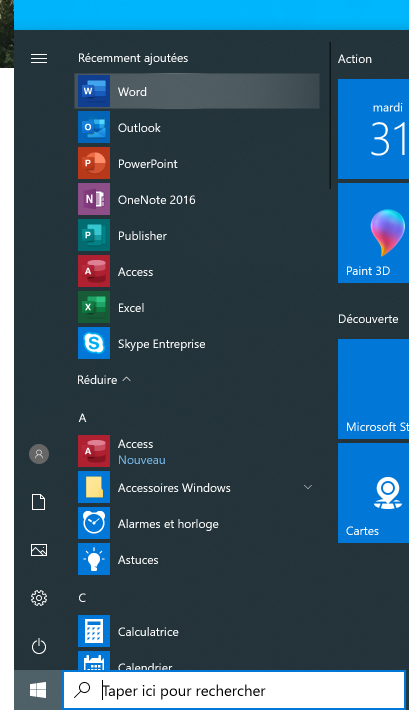
- Cliquer sur Continuer
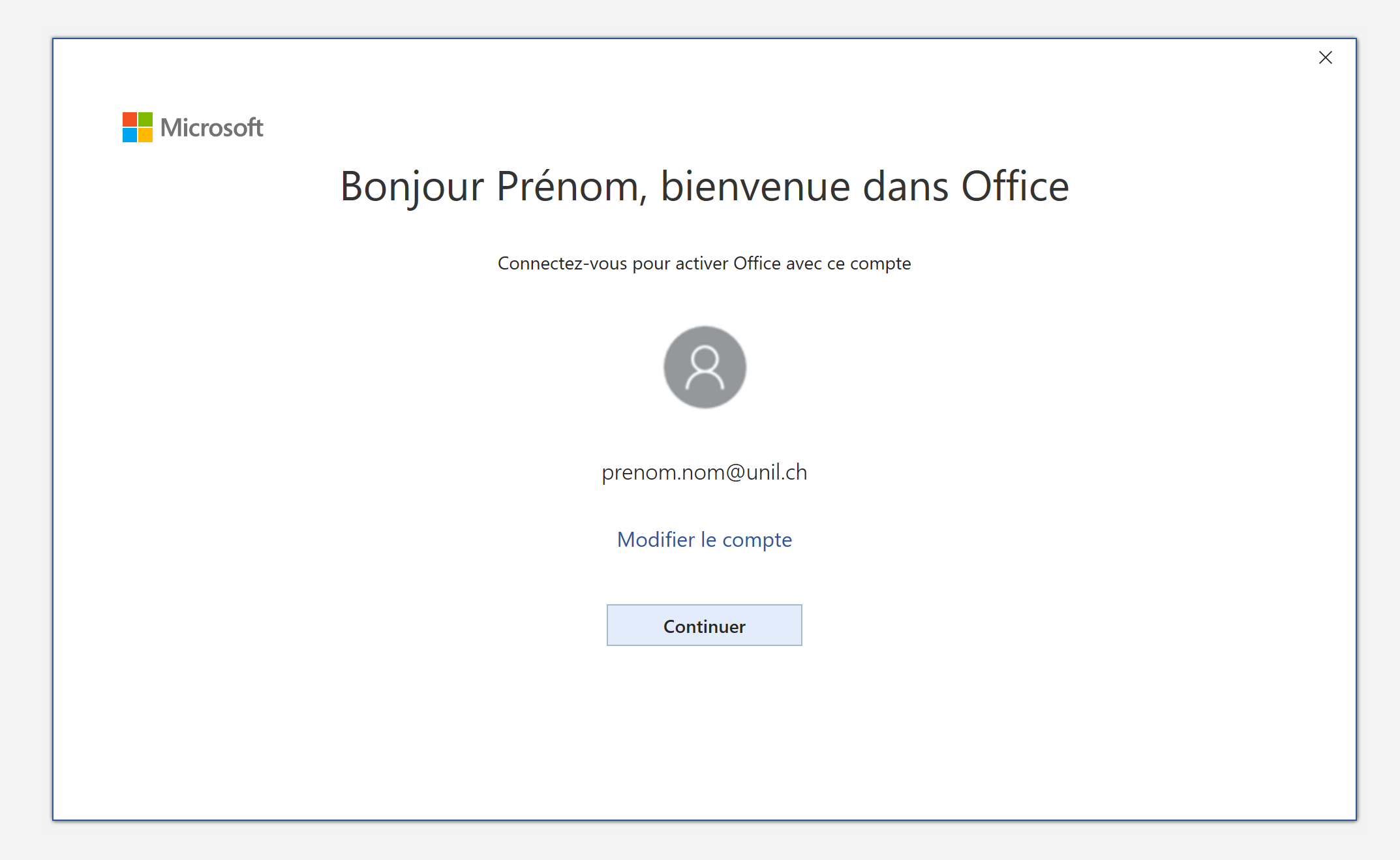
- Cliquer sur Suivant
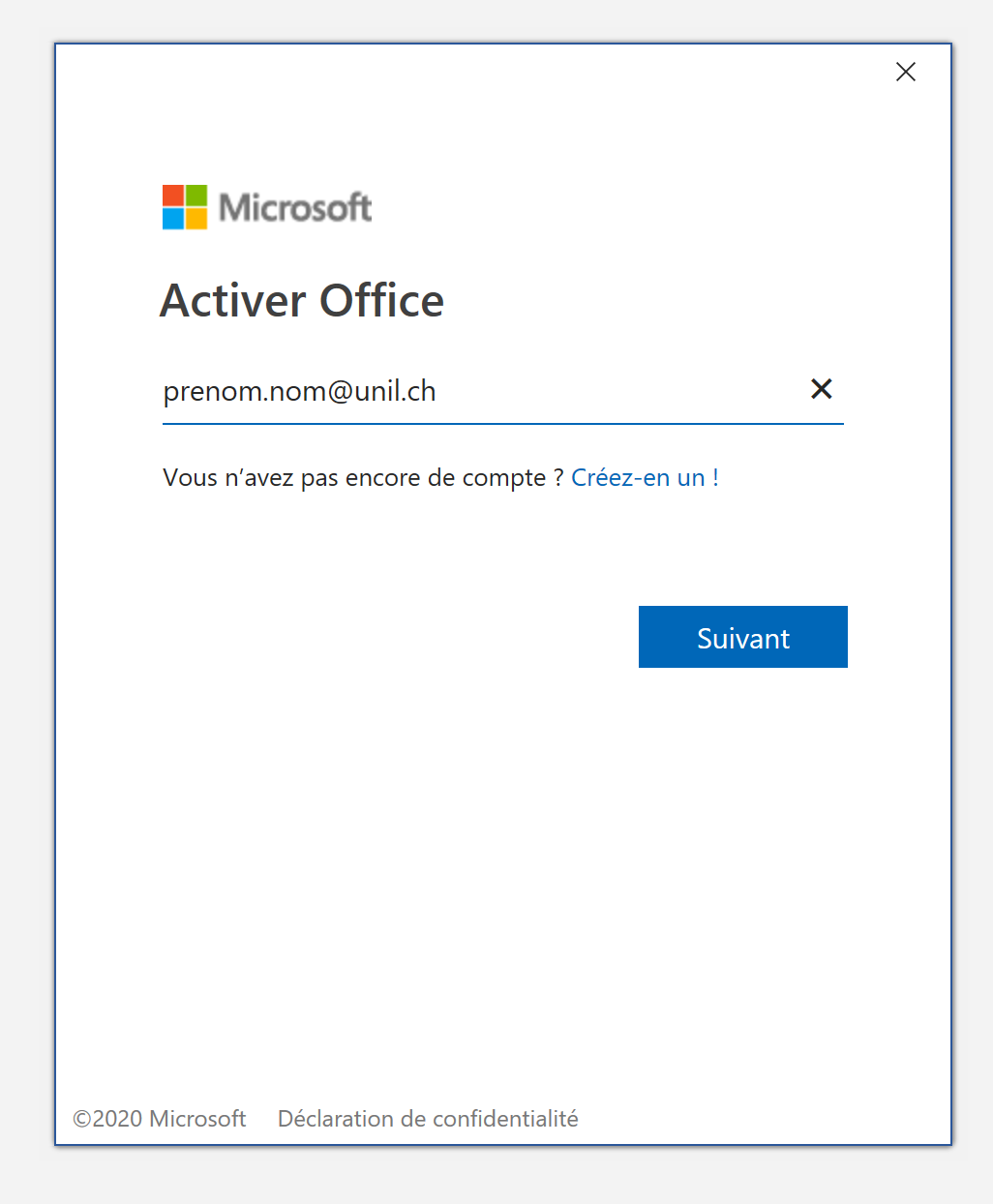
- Saisir le
fichiermot de
Linux
Prérequis: disposers'agit dulien etmot delapasselicenceutiliséfournispourparsemail suiteconnecter àunehttps://portal.office.comdemande vianotre service de distribution de logiciels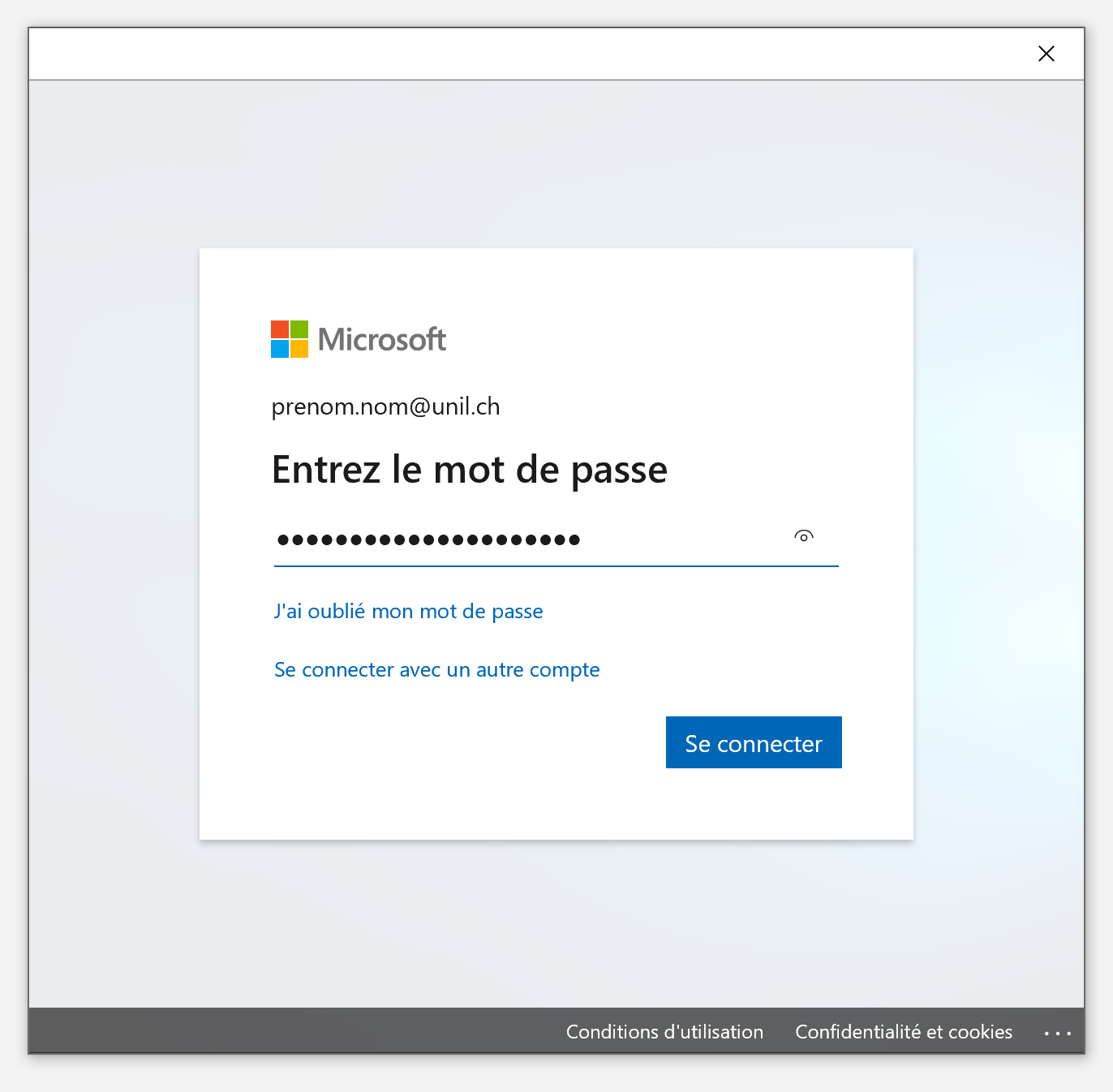
-
TéléchargerDécocherlelafichiermention "Autoriser mon organisation à gérer mes appareils" et cliquer sur "Cette application uniquement"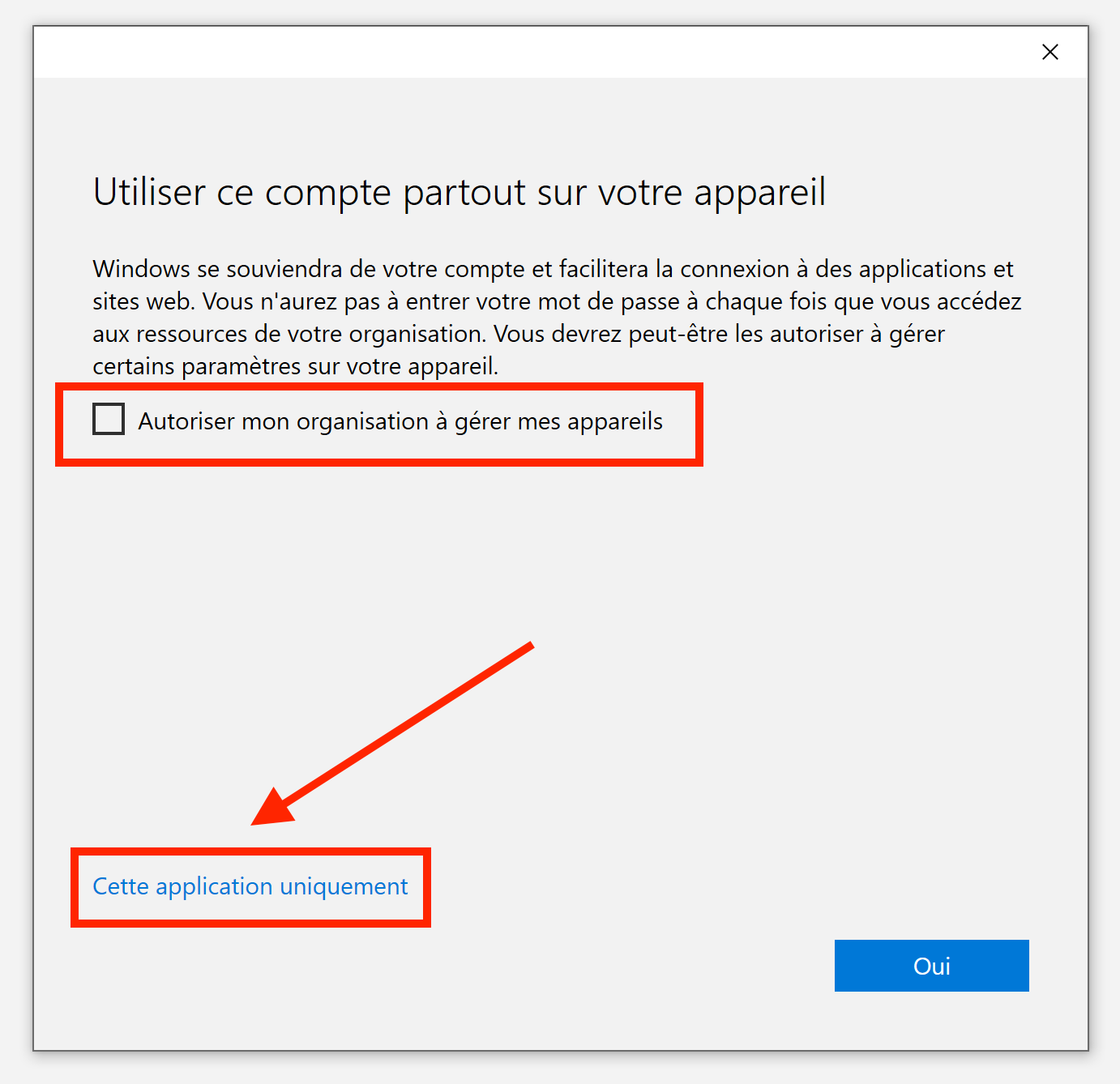
- Cliquer sur Accepter
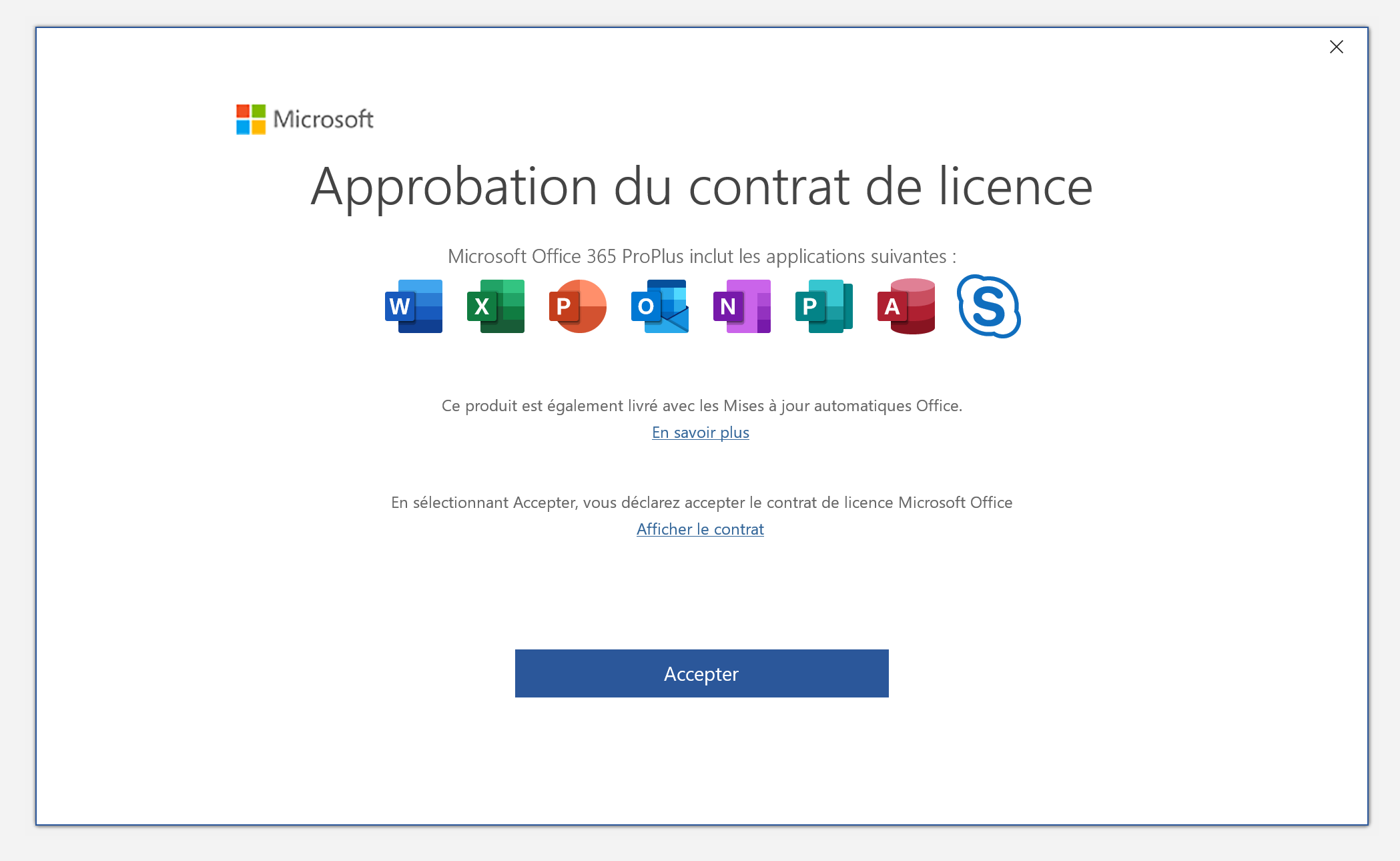
- Une fois authentifié, il est alors possible d'utiliser toutes les fonctionnalités des logiciels
Linux
-
Prérequis: disposer d'un compte Microsoft 365 (en cas de besoin, suivre cette procédure)
- Il n'y a pas d'application à installer sur Linux. L'utilisation des outils Microsoft en ligne, via un navigateur, est par contre tout à fait possible.

